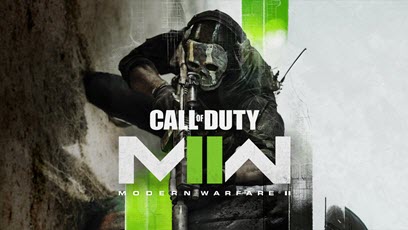「Call of Duty:Modern Warfare 2」は、間違いなく卓越したゲームであり、後継作としてふさわしい作品ですが、他の多くの大作と同じく、多くのプレイヤーがゲームの起動問題にあったことがあります。ご心配はいりません。今回の記事では、PC版のModern Warfare 2が起動しない問題を解決するための最もシンプルで効果的な対処法をご紹介します。
目次
- Modern Warfare 2のシステム要件を確認する
- グラフィックドライバーを更新する
- ゲームファイルの整合性を確認する
- プラットフォームを管理者モードで起動する
- 不要なプログラムを更新する
- 破損したファイルを修復する
Modern Warfare 2のシステム要件を確認する
動作環境が合わなければ、制限やエラーなどは発生する場合が多いですので、ゲームを起動できない対処法を実行する前に、まず必要な動作環境を確認します。必要要件を満足できれば、設備をアップグレードするほうがよいです。
| 必要要件 | 推奨要件 | |
| OS | Windows 10 64-bit | Windows 10 64-bit / Windows 11 64-bit |
| GPU | Nvidia GeForce GTX 960 / AMD Radeon RX 470 | Nvidia GeForce GTX 1060 / AMD Radeon RX 580 |
| CPU | Intel Core i3-6100 / Intel Core i5-2500K / AMD Ryzen 3 1200 | Intel Core i5-6600K / Intel Core i7-4770 / AMD Ryzen 5 1400 |
| RAM | 8GB | 12GB |
| ストレージ | 125GB 利用可能 | 125GB 利用可能 |
| DirectX | 12 | 12 |
グラフィックドライバーを更新する
ドライバーが古くなり、破損した場合、あるいはWindowsシステムをアップデートすると、ゲームの起動に問題が出やすいです。その時グラフィックドライバーを最新版にインストールすることが重要です。グラフィックドライバーを更新することは、ゲームのパフォーマンスを向上する効果もあります。
以下はグラフィックドライバーを更新する二つの方法を紹介します。
自動
ここでは「Driver Easy」を利用する必要があります。
「Driver Easy」とは、PCのドライバー問題を発見して、数多くのドライバーで一番最適なドライバーを選択して、自動的にドライバーを更新できるソフトウェアです。
スキャン機能があり、問題ドライバーを検出することができます。つまり、すべてのドライバーを一つずつ更新する必要がなく、ただ問題ドライバーを更新でき、大幅に時間を節約できます。
その上、Pro版は技術に頼り、繰り返し更新する必要がなく、ただマウスを二回クリックして、すべてのドライバーを更新します。操作が簡単で、手順が少なく、誰でも余裕を持って利用できます。長期的に利用すると、Windows システムの健康を守ります。
各種ドライバーも、一定的にゲームプレイする過程に影響しています。グラフィックドライバーのみならず、別のドライバー問題も解決できます。
以下は、「Driver Easy」で自動的に更新する手順を紹介します。
1.「Driver Easy」をダウンロードして開きます。
2.起動して、「今すぐスキャン」をクリックします。

3.検出されたドライバーがリストに見られます。
FREE:リストでグラフィックドライバーを探し、右側の「更新」をクリックします。
Pro:右下の「今すぐスキャン」をクリックし、ワンクリックで全ての問題ドライバーを更新します。
(この機能はPro版の環境で実行します。クリックすると詳しい説明があります。商品購入日より30日間全額返金が可能です。安心してご利用ください。)

4.更新が完了すると、ゲームを再起動して確認してください。
サポートが必要な場合は、Driver Easyのサポートチーム (support@drivereasy.com)にご連絡ください。
手動
今使っているグラフィクスカードによって、適用可能な最新バージョンのドライバーを選択して、指示に従ってダウンロードしてインストールします。
グラフィクスカードのブランドと型番が忘れたら、以下の方法で識別します。
1.「Win」+「R」を同時に押して、「dxdiag」を入力して「Enter」を押してください。

2.「ディスプレイ」タブを選択して、デバイス欄でメーカーを確認します。

以下よく見られるGPUメーカーのオフィシャルサイトをあげます。
・AMD
インストールが完成すると、パソコンを再起動して確認します。その過程は、時間がかかるので気長にお待ちしております。
ゲームファイルの整合性を確認する
Steamではゲームファイルの破損問題は、ゲームが起動できない原因となります。Steamでゲームキャッシュの整合性を確認すると、起動しない問題を修復できるケースが多いです。
Steam
以下はSteamでゲームファイルの整合性を確認する手順を紹介します。
1.Steamを起動して、「ライブラリ」をクリックします。

2.左側でModern Warfare 2を選択して、右クリックして「プロパティ」を選択します。

3.「ローカルファイル」のタブを選択して、「ゲームファイルの整合性を確認…」をクリックします。

Battle.net
1.Battle.netアプリを開きます。Modern Warfare 2を選択します。
2.左下の「プレイ」の隣りのギアマークをクリックして、「Scan and Repair」をクリックします。
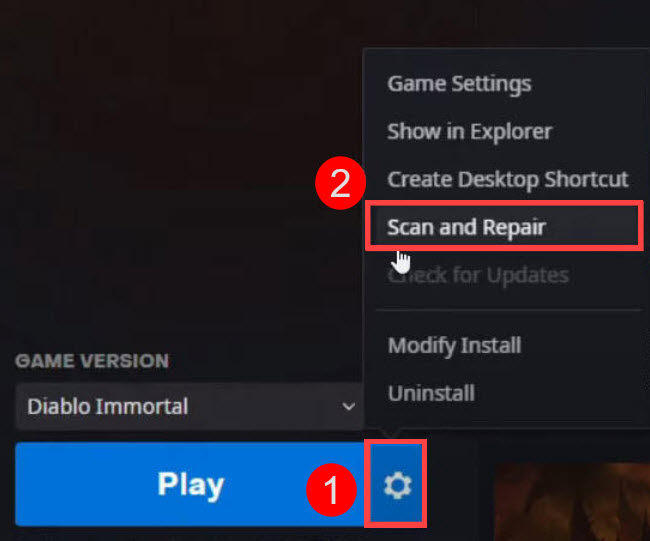
3.少々お待ちください。自動スキャンが完了すると、Modern Warfare 2を起動するか確認します。
プラットフォームを管理者モードで起動する
管理者モードを起動すると、ゲームにより多くの権限を譲って、起動問題が解決できる場合も多いです。以下、管理者モードでゲームのプラットフォームを起動する手順を紹介します。
1.デスクトップでSteamやBattle.netを右クリックして、「プロパティ」をクリックします。

2.「互換性」のタブをクリックして、設定の下の「管理者としてこのプログラムを実行する」前のチェックを入れます。

不要なプログラムを更新する
一時的にプログラムを使用した後、完全に閉めなければ、バックグランドでメモリを大量に占用して、パソコンに負担をかけます。使えないプログラムを無効にすると、ゲームの起動問題を修復できて、パフォーマンスが高めるできます。
以下、不要なプロセスを無効にする手順を紹介します。
1.タスクバーを右クリックして、「タスクマネージャー」をクリックします。
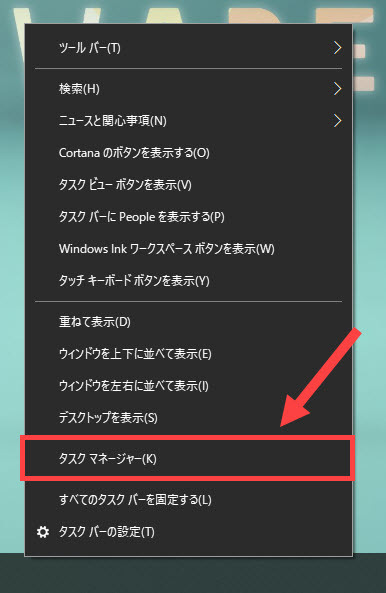
2.今使えないプロセスを右クリックして、「無効にする」をクリックします。

破損したファイルを修復する
ゲーム問題やエラーを含めて、パソコンエラーの原因は、システムファイルやハードウェアなどが壊れる可能性が高いです。その時、システムファイルを修復すべきです。一つずつファイルを修復することは時間と手間がかかりますのでここはサードパーティーツールの力を借りるほうをお勧めします。以下は手順を紹介します。
Fortectとは、専門的にWindowsのエラーを修復する優秀なソフトウェアです。プログラム、カスタム設定、データを壊さず、自動的にシステムファイルを換えることができます。
Fortectは、システム全体の状態を無料でスキャンして、システム構成を診断して不具合のある特定のシステムファイルを自動的に修復することができるプロWindows修復ツールです。
ワンクリックで全く新しいシステムコンポーネントを提供するため、Windowsやすべてのプログラムを再インストールする必要がなく、個人データや設定を失うこともありません。悪意なファイルを削除して、安定性を向上し、FortectはいつもPCを最適化するために、フォルダ、ディスク、ハードディスクをクリーンアップすることで常にPCの健康を守ります。
以下、使用方法を紹介します。
1.Fortectをダウンロードしてインストールします。
2.Fortectを開き、PCの無料スキャンを実行します。5分ぐらいかかります。この後、PCの状態の詳細なレポートが表示されます。
3.「修復を開始する」をクリックして、すべての問題が自動的に修復できます。

以上、PC版のModern Warfare 2が起動しない時の対処法を説明しました。
別の対処法があれば、ご遠慮なく以下のコメント欄でお教えください~